ハードドライブへのアクセスを回復し、ハードドライブを開けないエラーを修正する方法

この記事では、ハードドライブが故障した場合に、アクセスを回復する方法をご紹介します。さあ、一緒に進めていきましょう!
Vlookup関数は、値を検索して既存のワークシートの他の値を返す関数です。Vlookup関数は Excelで最もよく使用される関数の1つであり、電気数に基づいて電気料金を計算する、平均スコアに基づいて学術結果を出す、出生地、性別に関するデータを取得するなど、多くの実際的なタスクに適用されます従業員の名前またはコードに基づく従業員の計算...
適用性は非常に高いですが、多くの人はまだこの機能の性質を理解していませんか?構文は?この機能の使い方は?したがって、理解を深めるには、Download.com.vnの次の記事を参照してください。
構文:
= VLOOKUP(lookup_value、table_array、col_index_num、[range_lookup])
簡単な説明: VLOOKUP(検索する値、値を検索する範囲、戻り値を含む範囲内の列数、正確または相対戻り結果-0 / FALSEまたは1 / TRUE)
それぞれの値を説明してください:
Vlookup関数を使用した相対検索は、検索領域の最初の列データ間の差異に基づいて相対データを見つける方法です。真の結果を返す相対結果を見つけるには、元のデータテーブル(Table_arrayテーブル)を昇順で並べ替える必要があります。
例1:次の基準による評価のルールの表に基づいて、学生を以下のリストに分類してください。
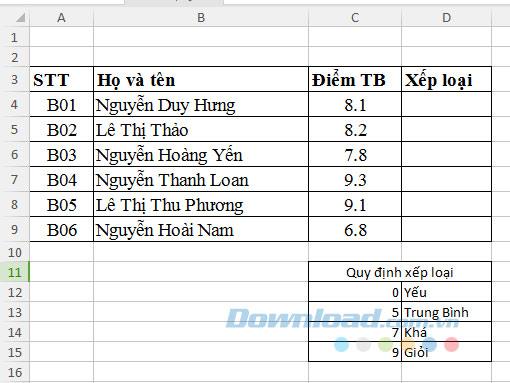
学生リストの学業成績を分類するには、次の式を使用します。
=VLOOKUP(C4,$C$11:$D$15,2,1)
次にEnterキーを押し、残りのセルまで下にスクロールすると、以下に示すような結果が得られます。
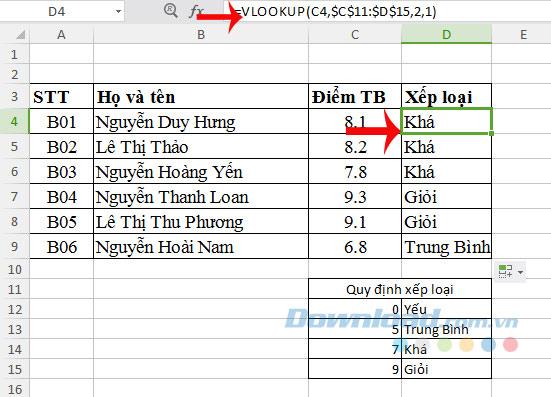
例2:以下の従業員コード表に基づいて、資格と出身地を記入します。
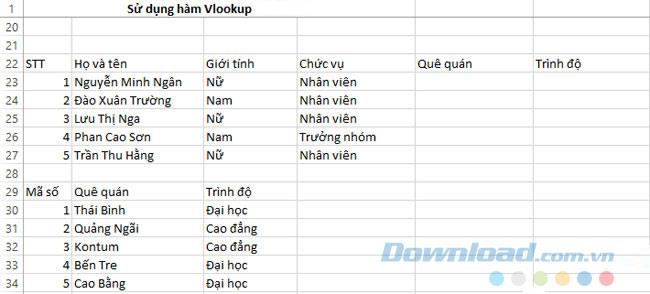
情報を入力するには国土次の式を使用して、従業員E23細胞を:
=VLOOKUP(A23,$A$29:$C$34,2,0)
そしてここに結果があります:
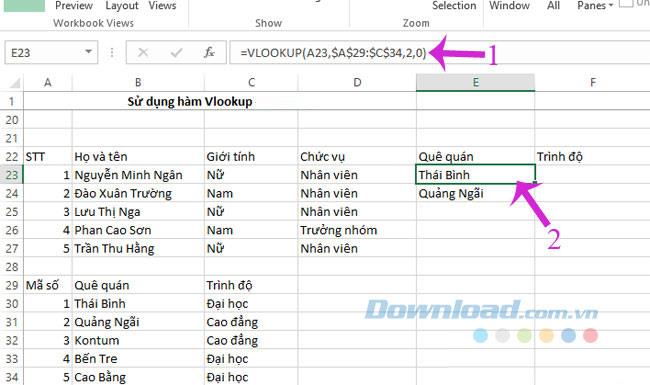
F23 のレベルも入力し、次の式を使用します。
=VLOOKUP(A23,$A$29:$C$34,3,0)
そして、これは得られる結果です:
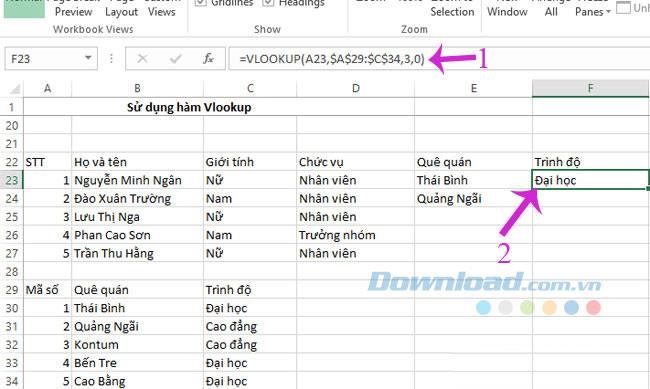
上記の単純な使用法に加えて、特に検索データテーブルが広すぎて列のカウントが疲れる場合に、より柔軟なVlookup関数を使用するようにカスタマイズできます。
MATCH関数は、セルの範囲内で指定された値を探し、この範囲内のその値の相対位置を返します。たとえば、範囲A1:A3に値5、10、15が含まれている場合、数式= MATCH(10、A1:A3,0)は数値2を返します。これは、範囲A1の2番目の値が10であるためです。 A3。Match関数の構文は次のとおりです。
= MATCH(ルックアップ値、ルックアップ配列、[マッチタイプ])
では、VlookupのMatch関数はどこに適用されるのでしょうか。値がCol_index_num-データを取得する列にあることを伝えてください。特定の例に入れると、想像しやすくなります。
例:次のデータテーブルがあるとします。
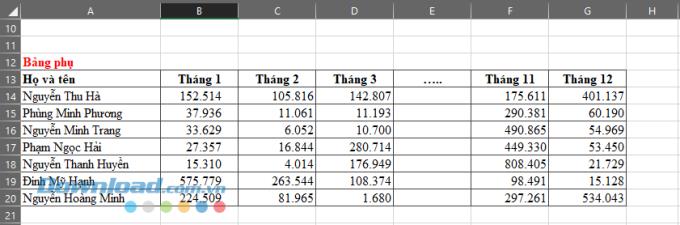
メインテーブルの各従業員の月ごとにデータをフィルター処理する必要があります(メインテーブルの月列は異なる場合があります)。具体的には、スプレッドシートは次のようになります。
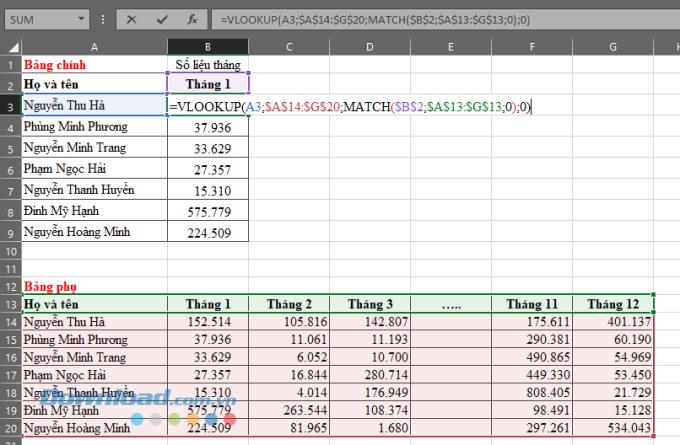
レッスンで使用される式:
= VLOOKUP(A3; $ A $ 14:$ G $ 20; MATCH($ B $ 2; $ A $ 13:$ G $ 13; 0) ; 0)
Match関数は、Vlookup関数のルックアップデータテーブル(サイドテーブル)で取得する列の数を数えるのに役立ちます。したがって、セルB2の月のデータを変更するだけで、対応する各月の正確なデータが得られます。次の例では、メインテーブルの月列データを変更し、結果は次のようになります。
また、最もよく使用される関数の 1つであるLeft / RightおよびMid関数は、Vlookupと組み合わせて、奇跡の検索を実行できます。
例:次の表の場合、以下のサブ表に基づいて空白のデータを入力します。
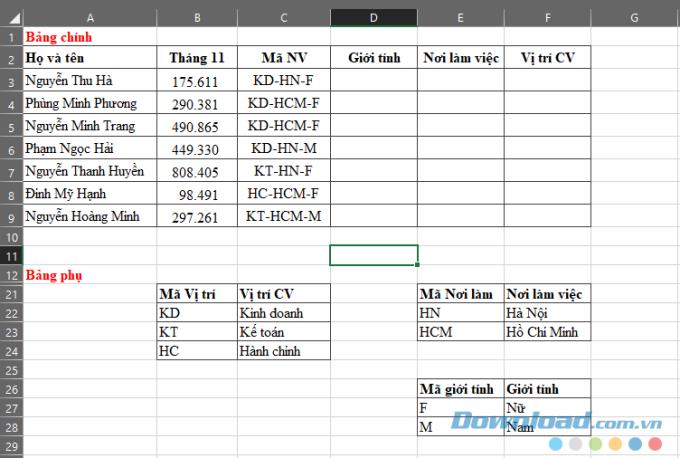
データを入力するための入力データは、次のように記述されます。役職の従業員記述子コードの最初の2文字、性別の説明の中央の文字、乗数の説明の最後の文字タブレットは動作します。これに基づいて、各列の計算式を次のように入力します。
| CV位置 | = VLOOKUP(LEFT(C3; 2) ; $ B $ 22:$ C $ 24; 2; 0) |
| 職場 | = VLOOKUP(RIGHT(C3; LEN(C3)-5) ; $ E $ 22:$ F $ 23; 2; 0) |
| 性別 | = VLOOKUP(MID(C3; 4; 1) ; $ E $ 27:$ F $ 28; 2; 0) |
そしてここに結果があります:
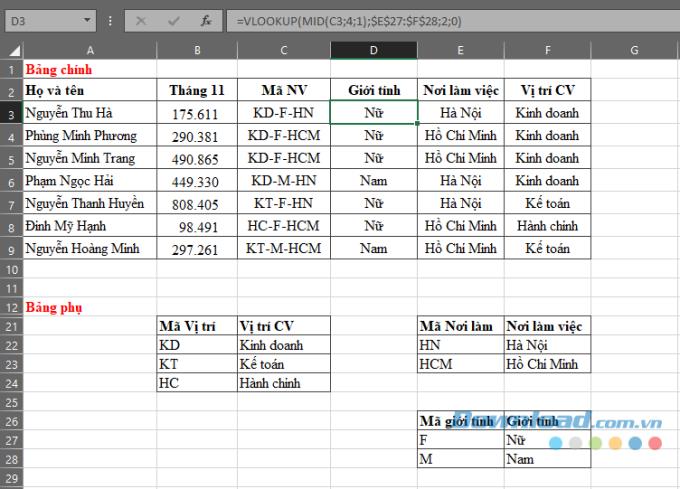
#NAエラーはNot Available Errorの略で、対応する値が見つからないことを意味します。この場合、絶対検索を使用していて、探しているデータがルックアップ値(Table_array)を含む範囲にない可能性があります。
これには多くの理由があります。メインテーブルとサブテーブル(上記の例)のルックアップ値(Lookup_value)が、スペース(space)が異なるだけで異なり、データが見つからない可能性があります。または、あなたは間違った一部取るtable_arrayデータが検索させる(検索値テーブルの最初の列に配置されていない)table_arrayを ...
したがって、特定のケースに応じて、Vlookup関数の#NAエラーを適切に修正する必要があります。1つだけ覚えておいてください。検索されるデータは、ルックアップ値を含むテーブルの最初の列で完全に正しい必要があります。絶対検索を使用する場合(Range_lookup = 0)。
これで、Vlookup関数の使用方法を既に知っています。Excelを使用するプロセスでは、Index関数を使用して配列の値を返すか、最大値と最小値のMax関数とMin関数を使用することもできます。
構文、Excelでの関数の使用方法を習得すると、Excelをはるかに速く効果的に学習できます。また、他の多くの便利な機能があり、Download.com.vnは次の記事であなたに紹介になります。
実装が成功することを願っています!
この記事では、ハードドライブが故障した場合に、アクセスを回復する方法をご紹介します。さあ、一緒に進めていきましょう!
一見すると、AirPodsは他の完全ワイヤレスイヤホンと何ら変わりません。しかし、あまり知られていないいくつかの機能が発見されたことで、すべてが変わりました。
Apple は、まったく新しいすりガラスデザイン、よりスマートなエクスペリエンス、おなじみのアプリの改善を伴うメジャーアップデートである iOS 26 を発表しました。
学生は学習のために特定のタイプのノートパソコンを必要とします。専攻分野で十分なパフォーマンスを発揮できるだけでなく、一日中持ち運べるほどコンパクトで軽量であることも重要です。
Windows 10 にプリンターを追加するのは簡単ですが、有線デバイスの場合のプロセスはワイヤレス デバイスの場合とは異なります。
ご存知の通り、RAMはコンピューターにとって非常に重要なハードウェア部品であり、データ処理のためのメモリとして機能し、ノートパソコンやPCの速度を決定づける要因です。以下の記事では、WebTech360がWindowsでソフトウェアを使ってRAMエラーをチェックする方法をいくつかご紹介します。
スマートテレビはまさに世界を席巻しています。数多くの優れた機能とインターネット接続により、テクノロジーはテレビの視聴方法を変えました。
冷蔵庫は家庭ではよく使われる家電製品です。冷蔵庫には通常 2 つの部屋があり、冷蔵室は広く、ユーザーが開けるたびに自動的に点灯するライトが付いていますが、冷凍室は狭く、ライトはありません。
Wi-Fi ネットワークは、ルーター、帯域幅、干渉以外にも多くの要因の影響を受けますが、ネットワークを強化する賢い方法がいくつかあります。
お使いの携帯電話で安定した iOS 16 に戻したい場合は、iOS 17 をアンインストールして iOS 17 から 16 にダウングレードするための基本ガイドを以下に示します。
ヨーグルトは素晴らしい食べ物です。ヨーグルトを毎日食べるのは良いことでしょうか?ヨーグルトを毎日食べると、身体はどう変わるのでしょうか?一緒に調べてみましょう!
この記事では、最も栄養価の高い米の種類と、どの米を選んだとしてもその健康効果を最大限に引き出す方法について説明します。
睡眠スケジュールと就寝時の習慣を確立し、目覚まし時計を変え、食生活を調整することは、よりよく眠り、朝時間通りに起きるのに役立つ対策の一部です。
レンタルして下さい! Landlord Sim は、iOS および Android 向けのシミュレーション モバイル ゲームです。あなたはアパートの大家としてプレイし、アパートの内装をアップグレードして入居者を受け入れる準備をしながら、アパートの賃貸を始めます。
Bathroom Tower Defense Roblox ゲーム コードを入手して、魅力的な報酬と引き換えましょう。これらは、より高いダメージを与えるタワーをアップグレードしたり、ロックを解除したりするのに役立ちます。













